テストチャネルの構成
エンドユーザーに対して構成を有効にする前に、構成をテストできます。 これは、展開後に発生する可能性がある問題を検出して解決するのに役立ちます。 テスト機能により、展開プロセス中の中断やエラーの可能性が大幅に軽減され、全体的なユーザーの満足度が向上します。 構成をテストするには、以下の手順に従います:
- Cloudポータルに移動し、Citrix Cloud資格情報を使用してサインインします。
- [ワークスペース構成] > [アプリ構成]に移動します。
- 構成されたストアURLの一覧から、設定をマッピングするストアを選択し、[構成]をクリックします。
-
ドロップダウンオプションをクリックし、テストチャネルを選択します。 デフォルトでは [製品版] に設定されています。
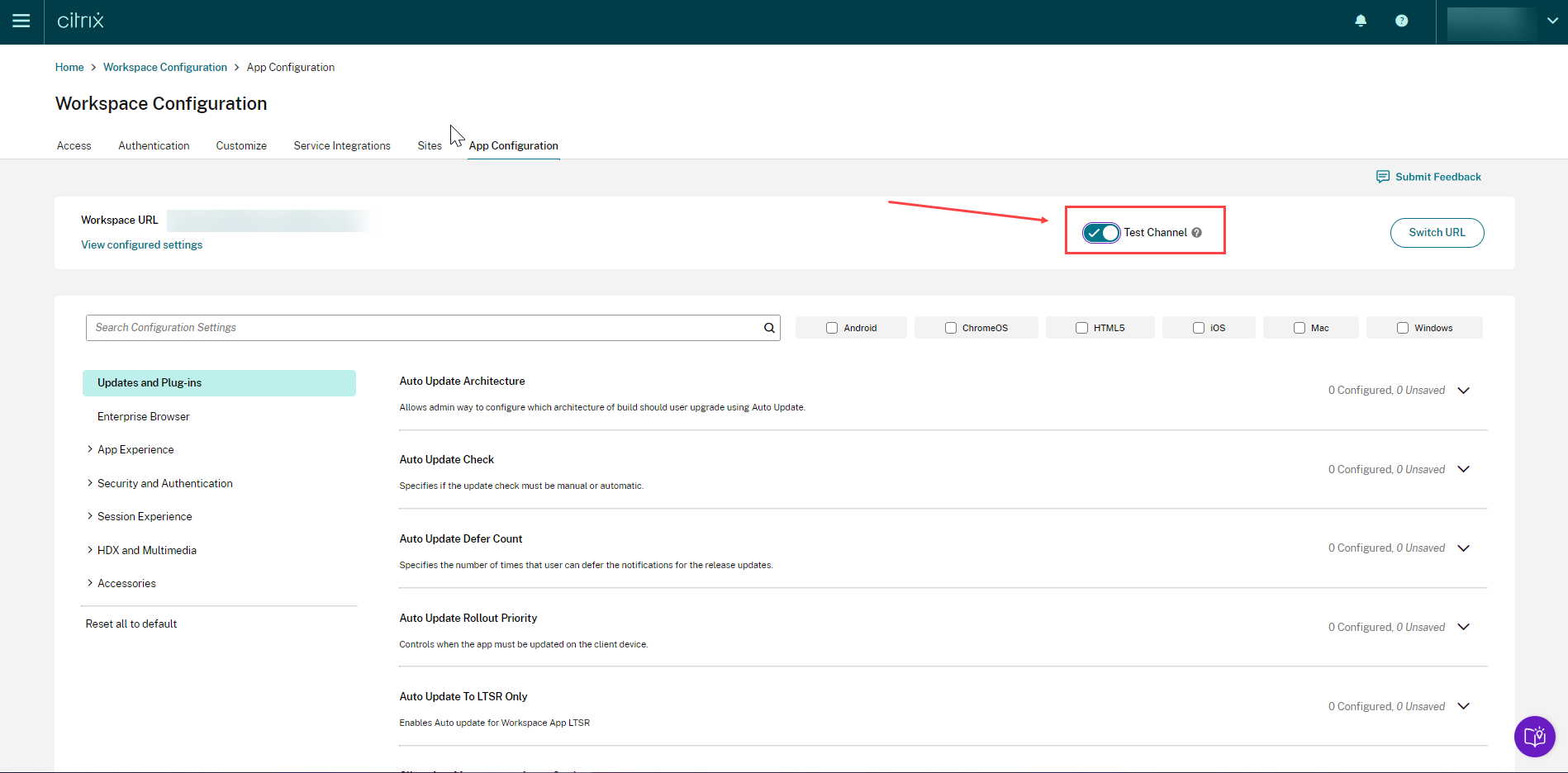
- 要件に応じて、優先するプラットフォームの設定を変更します。
- 次に、[下書きの公開] をクリックして、設定をテストチャネルに公開します。
注:
Global App Configuration Serviceは、1つのストアにつき、製品版(デフォルト)チャネルとテストチャネルの2つのチャネルのみをサポートします。
エンドユーザーデバイスでのチャネルサポートの構成
Windows
Windowsデバイス上で管理者が定義した構成をテストするには、ユーザーは次のレジストリを作成する必要があります。
Path- HKEY_CURRENT_USER\SOFTWARE\Citrix\Receiver
Name- AppConfigChannelName
Type- REG_SZ
Value- testrolloutchannel1
<!--NeedCopy-->
Mac
Macデバイス上で管理者が定義した構成をテストするには、ユーザーは次の手順を実行する必要があります。
-
次のコマンドを使用して、Global App Configuration Serviceのテストチャネルの名前を設定します:
defaults write com.citrix.receiver.nomas GACSChannelName testrolloutchannel1 <!--NeedCopy--> -
次のコマンドを使用して、Citrix Workspace™ Helper を再起動します。
launchctl unload /Library/LaunchAgents/com.citrix.ReceiverHelper.plist launchctl load /Library/LaunchAgents/com.citrix.ReceiverHelper.plist <!--NeedCopy-->
デバイスが再起動すると、テストチャネルの構成が自動的に取得されます。
iOS
iOSデバイス上で管理者が定義した構成をテストするには、次の手順を実行します:
- Citrix Workspaceアプリにサインインします。
- [設定] > [詳細] > [アプリ構成]に移動します。
- テストチャネルを選択します。
- これで、管理者が定義した構成をテストできるようになりました。
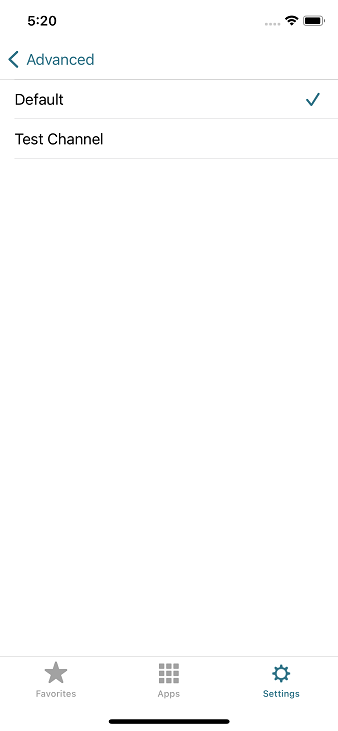
Android
Androidデバイス上で管理者が定義した構成をテストするには、次の手順を実行します。
- Citrix Workspaceアプリにサインインします。
- [設定] > [詳細] > [アプリ構成]に移動します。
- テストチャネルを選択します。
-
これで、管理者が定義した構成をテストできるようになりました。
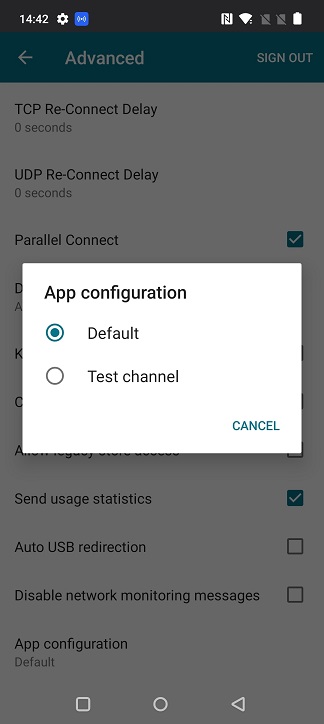
テストチャネルの構成
コピー完了
コピー失敗